首先,我要说,Kafka 是强依赖于 ZooKeeper 的,所以在设置 Kafka 集群之前,我们首先需要设置一个 ZooKeeper 集群。
部署ZooKeeper需要安装jdkyum install java-1.8.0-openjdk
安装完以后
下面是详细的步骤:
1. 安装和配置 ZooKeeper 集群
1.1 下载 ZooKeeper:
cd /data1
wget https://dlcdn.apache.org/zookeeper/zookeeper-3.8.3/apache-zookeeper-3.8.3-bin.tar.gz
1.2 解压缩:
tar -zxvf apache-zookeeper-3.8.3-bin.tar.gz
cd /data1/
mkdir kafka
mv apache-zookeeper-3.8.3-bin /data1/kafka/zookeeper
1.3 在每台机器上创建 myid 文件,并存放在一个特定的目录,例如 /data1/zookeeper_data。文件中的内容是每台机器的唯一ID,从 1 开始增加。
mkdir /data1/zookeeper_data
echo "1" > /data1/zookeeper_data/myid # 对于第二台机器为2,第三台为3
1.4 编辑 ZooKeeper 的配置文件:
cd /data1/kafka/zookeeper/conf
cp zoo_sample.cfg zoo.cfg
编辑 zoo.cfg:
vi zoo.cfg
添加/修改以下内容:
dataDir=/data1/zookeeper_data
clientPort=2181
initLimit=10
syncLimit=5
tickTime=2000
server.1=192.142.25.119:2888:3888
server.2=192.142.25.120:2888:3888
server.3=192.142.25.121:2888:3888
2. 安装和配置 Kafka 集群
2.1 下载 Kafka:
cd /data1
wget https://downloads.apache.org/kafka/3.6.0/kafka_2.13-3.6.0.tgz
2.2 解压缩:
tar -zxvf kafka_2.13-3.6.0.tgz
mv kafka_2.13-3.6.0 /data1/kafka/kafka
2.3 编辑 Kafka 的配置文件:
cd /data1/kafka/kafka/config
vi server.properties
添加/修改以下内容:
broker.id=1 # 对于第二台机器为2,第三台为3
zookeeper.connect=192.142.25.119:2181,192.142.25.120:2181,192.142.25.121:2181
log.dirs=/data1/kafka/kafka-logs
2.4 设置 Kafka 的堆内存:
export KAFKA_HEAP_OPTS="-Xmx2G -Xms2G"
3. 启动 ZooKeeper 和 Kafka 集群
在每台机器上:
# 启动 ZooKeeper(先把3台的zookeeper都启动,再分别启动kafka)
/data1/kafka/zookeeper/bin/zkServer.sh start
# 启动 Kafka
/data1/kafka/kafka/bin/kafka-server-start.sh /data1/kafka/kafka/config/server.properties &
4. Spring Boot 连接到 Kafka 集群
添加 Maven 依赖:
<dependency>
<groupId>org.springframework.kafka</groupId>
<artifactId>spring-kafka</artifactId>
<version>your_version</version>
</dependency>
配置 application.yml 或 application.properties:
spring:
kafka:
bootstrap-servers: 192.142.25.119:9092,192.142.25.120:9092,192.142.25.121:9092
之后,你可以使用 @KafkaListener 和 KafkaTemplate 来进行消息的消费和生产。
注意:以上步骤提供了基本的集群设置,可能需要根据实际环境进行适当调整。尤其在生产环境中,需要考虑安全性、高可用性和性能优化等问题。
为 Kafka 设置身份验证通常涉及使用 SASL。在这里,我将向您展示如何使用 SASL/PLAIN 为 Kafka 设置简单的用户名和密码,并为 Spring Boot 提供相应的连接方式。
1. Kafka 设置使用 SASL/PLAIN:
1.1. 编辑 Kafka 的 server.properties:
cd /data1/kafka/kafka/config
vi server.properties
在文件中添加以下内容:
listeners=SASL_PLAINTEXT://:9092
security.inter.broker.protocol=SASL_PLAINTEXT
sasl.mechanism.inter.broker.protocol=PLAIN
sasl.enabled.mechanisms=PLAIN
1.2. 在 Kafka 配置目录下创建一个 JAAS 配置文件,例如 kafka_server_jaas.conf:
vi /data1/kafka/kafka/config/kafka_server_jaas.conf
添加以下内容:
KafkaServer {
org.apache.kafka.common.security.plain.PlainLoginModule required
username="admin"
password="admin-secret"
user_admin="admin-secret"
user_otheruser="otherpassword";
};
在这里,我们创建了两个用户:admin 和 otheruser。
1.3. 在启动 Kafka 之前,设置以下环境变量:
export KAFKA_OPTS="-Djava.security.auth.login.config=/data1/kafka/kafka/config/kafka_server_jaas.conf"
确实,当您直接在终端中执行export命令设置环境变量时,这些设置只对当前的shell会话有效。当会话结束或您关闭终端时,这些设置会丢失。为了让这些设置在每次用户登录或开启新的shell会话时都生效,您需要将这些export命令添加到某些特定的shell初始化文件中。
以下是几种常见的shell以及相关的初始化文件:
-
bash:
-
/etc/profile: 所有用户都会执行此文件。 -
~/.bashrc或~/.bash_profile: 只对特定用户生效。
-
-
zsh:
-
/etc/zsh/zshenv: 所有用户都会执行此文件。 -
~/.zshrc: 只对特定用户生效。
-
根据您的需要和所用的shell,您可以选择将以下内容添加到相应的文件中:
export KAFKA_HEAP_OPTS="-Xmx2G -Xms2G"
export KAFKA_OPTS="-Djava.security.auth.login.config=/data1/kafka/kafka/config/kafka_server_jaas.conf"
例如,如果您使用的是bash并希望这些设置对所有用户都生效,可以执行以下命令:
echo 'export KAFKA_HEAP_OPTS="-Xmx2G -Xms2G"' | sudo tee -a /etc/profile
echo 'export KAFKA_OPTS="-Djava.security.auth.login.config=/data1/kafka/kafka/config/kafka_server_jaas.conf"' | sudo tee -a /etc/profile
或者,如果您只希望这些设置对当前用户生效,您可以将上述export命令添加到您的~/.bashrc或~/.bash_profile中。
完成上述步骤后,您可以通过执行source命令来重新加载配置文件,使设置立即生效,例如:
source /etc/profile
或者
source ~/.bashrc
这样,每次您登录或开启新的shell会话时,这些环境变量设置都会自动应用。
1.4. 重启 Kafka 服务器以应用更改。
2. Spring Boot 连接到受密码保护的 Kafka:
2.1. 在您的 pom.xml 或 build.gradle 文件中确保已添加了以下依赖:
<dependency>
<groupId>org.springframework.kafka</groupId>
<artifactId>spring-kafka</artifactId>
<version>your_version</version>
</dependency>
2.2. 在 application.yml 或 application.properties 文件中添加以下内容:
spring:
kafka:
bootstrap-servers: 192.142.25.119:9092,192.142.25.120:9092,192.142.25.121:9092
consumer:
group-id: your-group-id
key-deserializer: org.apache.kafka.common.serialization.StringDeserializer
value-deserializer: org.apache.kafka.common.serialization.StringDeserializer
producer:
key-serializer: org.apache.kafka.common.serialization.StringSerializer
value-serializer: org.apache.kafka.common.serialization.StringSerializer
properties:
security.protocol: SASL_PLAINTEXT
sasl.mechanism: PLAIN
sasl.jaas.config: org.apache.kafka.common.security.plain.PlainLoginModule required username="admin" password="admin-secret";
这里我们使用了 admin 用户和对应的密码来连接到 Kafka。根据您的需求调整用户名和密码。
现在,您应该能够使用 Spring Boot 连接到受密码保护的 Kafka 集群并进行消息生产和消费。文章来源:https://www.toymoban.com/news/detail-715714.html
注意:SASL/PLAIN 文本身份验证不提供传输安全性。在生产环境中,您应该考虑使用 SSL/TLS 与 SASL/PLAIN 结合来确保数据的机密性和完整性。文章来源地址https://www.toymoban.com/news/detail-715714.html
到了这里,关于3台Centos7快速部署Kafka集群的文章就介绍完了。如果您还想了解更多内容,请在右上角搜索TOY模板网以前的文章或继续浏览下面的相关文章,希望大家以后多多支持TOY模板网!


![HBase集群搭建记录 | 云计算[CentOS7] | HBase完全分布式集群搭建](https://imgs.yssmx.com/Uploads/2024/02/423005-1.png)
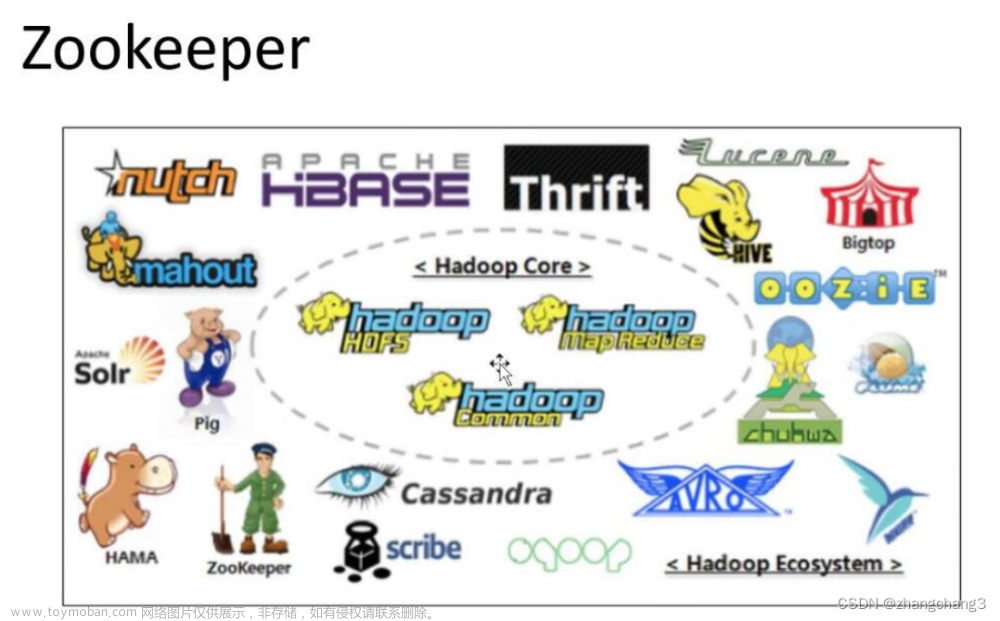

![Hadoop集群搭建记录 | 云计算[CentOS7] | 伪分布式集群 Master运行WordCount](https://imgs.yssmx.com/Uploads/2024/01/406862-1.png)





